Índice
Si ha creado una columna de texto con direcciones o topónimos en su tabla o ha utilizado el tipo de columna Geoposición , puede utilizar el complemento de mapa para mostrar las ubicaciones introducidas en la columna.
Para activar el plugin, siga las instrucciones del artículo Activar un plugin en una base .
Funciones del complemento de mapas
Zoom
Para hacer zoom, utilice el símbolo más/menos situado en la esquina superior izquierda o simplemente gire la rueda del ratón.

Cambiar la sección del mapa
Mueva la sección del mapa haciendo clic y arrastrando con el ratón.
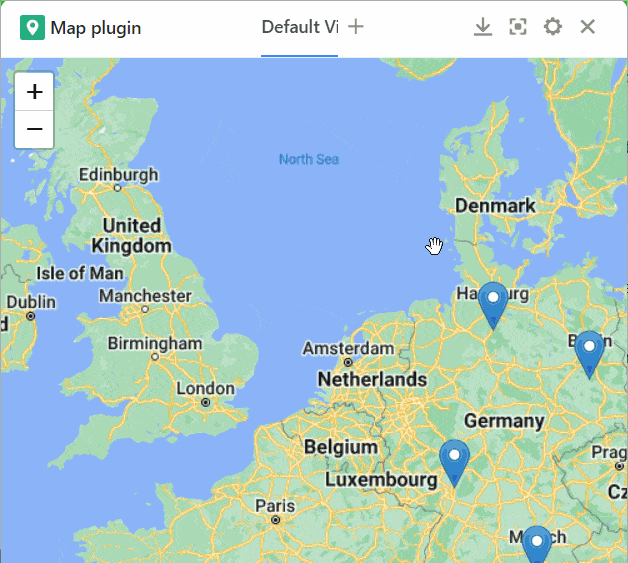
Descargar mapa
Descargue la sección del mapa como archivo de imagen pulsando el botón de descarga.
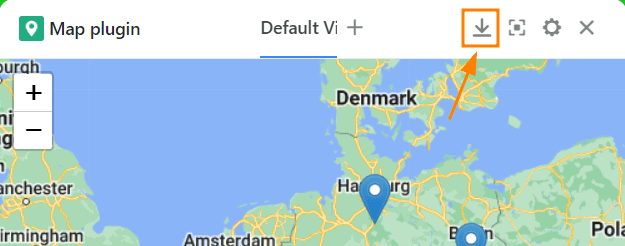
Modo de pantalla completa
Amplíe la ventana del complemento cartográfico para que ocupe toda la interfaz de usuario pulsando .
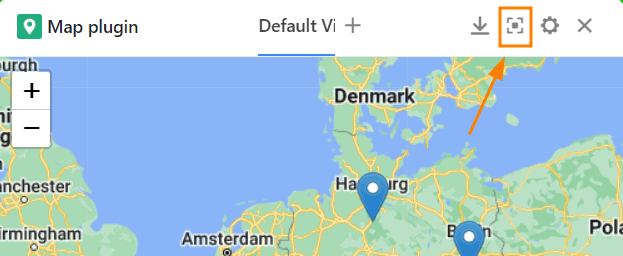
Opciones de configuración del complemento de mapas
Haga clic en el símbolo de la rueda dentada para abrir los ajustes.
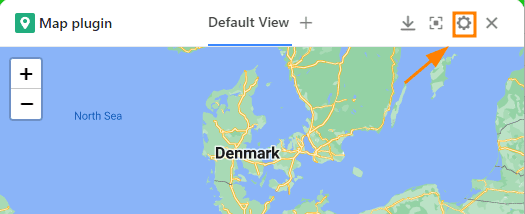
Dispone de las siguientes opciones de configuración:
- Tipo de tarjeta
- Mesa y vista
- Dirección
- Color del marcador
- Campo de visualización
Tipo de tarjeta
Decida entre la visualización estándar con chinchetas de ubicación o utilizar imágenes para marcar las ubicaciones.
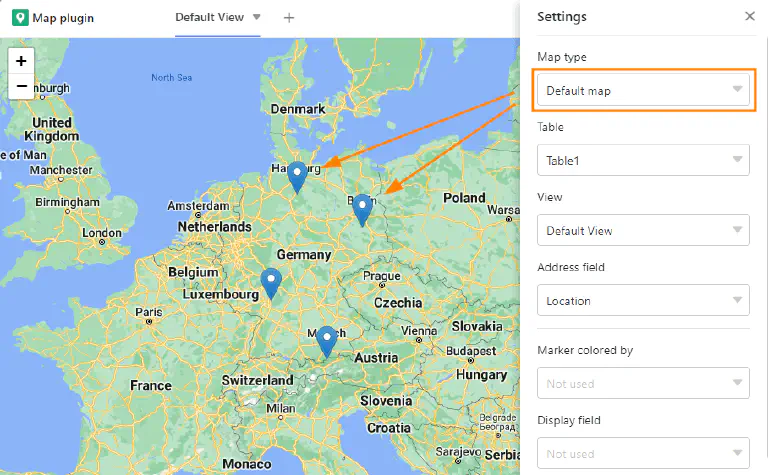
Si decide mostrar imágenes, debe especificar la columna de imágenes desde la que se mostrarán las imágenes.

Mesa y vista
Si ha creado varias tablas en su base, puede seleccionar en este punto qué tabla se va a utilizar. Lo mismo ocurre con las vistas.
Dirección
Establezca aquí una columna de texto en la que haya introducido direcciones o topónimos, o una columna de geoposición a partir de la cual se mostrarán las ubicaciones en el mapa. Tenga en cuenta que el complemento de mapa sólo funciona si ha utilizado una columna de este tipo en su tabla.
Color del marcador
Si ha marcado con color las filas o creado columnas de selección única con opciones de color, puede seleccionar en este punto cuál de ellas debe determinar el color de las marcas del mapa.
Campo de visualización
Hasta ahora, había que situar el puntero del ratón sobre un marcador cartográfico para que su etiqueta fuera visible. Si desea etiquetar permanentemente las ubicaciones, puede definir aquí una columna a partir de la cual se mostrarán las entradas respectivas junto a las chinchetas de ubicación.
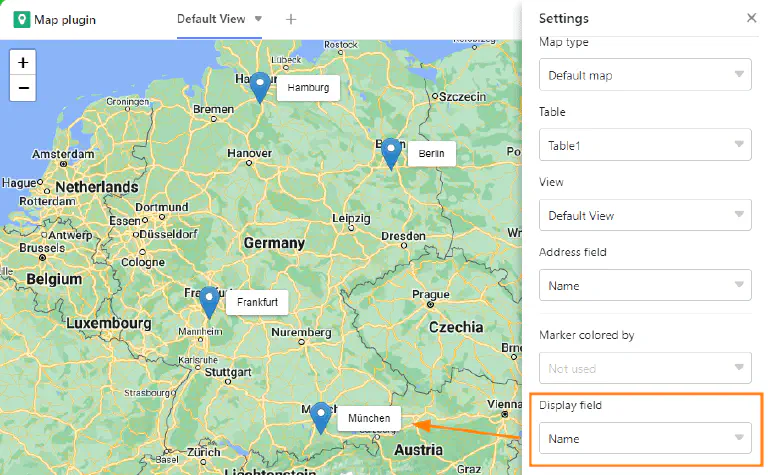
Crear varios mapas
- Haz clic en el signo más situado a la derecha del título de tu primer mapa.
- Asigne un nombre a la tarjeta y confirme con Enviar.
- En la configuración, defina a qué vista de tabla y a qué columna debe hacer referencia el nuevo mapa.